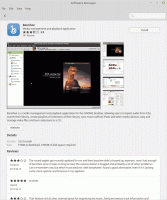Сбросить приложение безопасности Windows в Windows 10
Как сбросить настройки безопасности Windows в Windows 10
Последняя версия Windows 10 поставляется с новым приложением под названием Windows Security. Приложение, ранее известное как «Панель мониторинга Защитника Windows» и «Безопасность Защитника Windows». Center ", был создан, чтобы помочь пользователю контролировать свои настройки безопасности и конфиденциальности в ясной и понятной форме. полезный способ.
Он включает в себя все настройки, связанные с антивирусом Defender, и многое другое. Приложение объединяет множество полезных опций безопасности, которые вы, возможно, захотите отслеживать и контролировать. Пользовательский интерфейс приложения Windows Security поставляется с панелью инструментов слева и основной областью, которая занимает остальную часть окна. Как только вы откроете приложение, оно покажет специальную стартовую страницу, которая упорядочит настройки по категориям, например Защита от вирусов и угроз, Производительность и состояние устройства, Брандмауэр и защита сети, Семейные варианты и многое другое.
Вы можете запустить Windows Security из меню «Пуск» или с помощью специальный ярлык. Кроме того, вы можете получить к нему доступ, используя его значок в трее.
Если приложение безопасности Windows не открывается, дает сбой или не работает должным образом, вы можете попытаться сбросить его, используя один из следующих методов.
Чтобы сбросить приложение безопасности Windows в Windows 10,
- Откройте меню "Пуск".
- Найдите ярлык безопасности Windows и щелкните его правой кнопкой мыши.
- Выбирать Еще> Настройки приложения из контекстного меню.
- В Расширенные настройки откроется страница приложения безопасности Windows. Там иди в Сброс настроек раздел.
- Там нажмите на Сброс настроек кнопку и подтвердите операцию.
- Теперь вы можете закрыть приложение "Настройки".
Вы сделали.
Совет: если вы наберете Безопасность Windows в поле поиска на панели задач вы сможете напрямую открыть страницу дополнительных параметров для приложения, щелкнув значок Настройки приложения ссылка.
Кроме того, вы можете использовать PowerShell для сброса настроек приложения безопасности Windows.
Сброс безопасности Windows в Windows 10 с помощью PowerShell
- Откройте PowerShell от имени администратора. Совет: вы можете добавить контекстное меню «Открыть PowerShell от имени администратора».
- Введите или скопируйте и вставьте следующую команду:
Get-AppxPackage * Microsoft. Windows. SecHealthUI * | Сбросить-AppxPackage. - Приведенная выше команда работает, начиная с Windows 10, сборка 20175, поэтому, если он недоступен в вашей Windows 10, воспользуйтесь следующей альтернативой:
& {$ manifest = (Get-AppxPackage * Microsoft. Windows. SecHealthUI *). InstallLocation + '\ AppxManifest.xml'; Add-AppxPackage -DisableDevelopmentMode -Register $ manifest}. - Перезагрузите Windows 10.. Собственно, обе команды должны работать без перезагрузки ПК.
Вот и все.